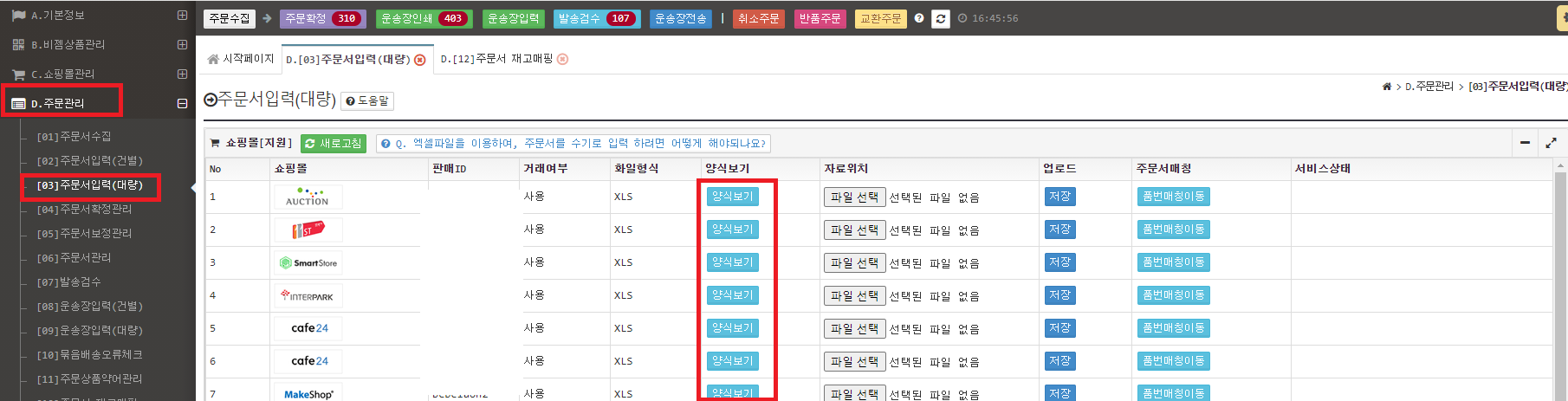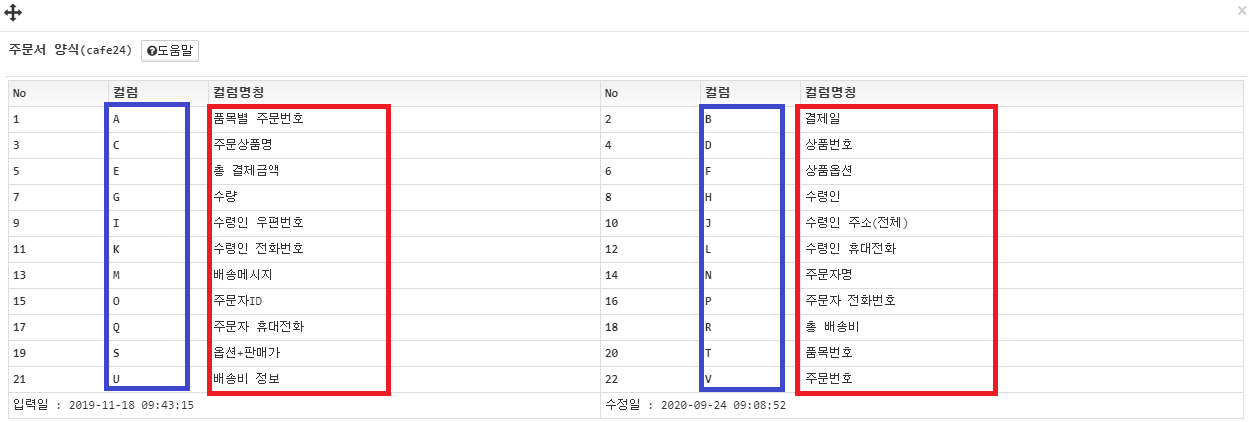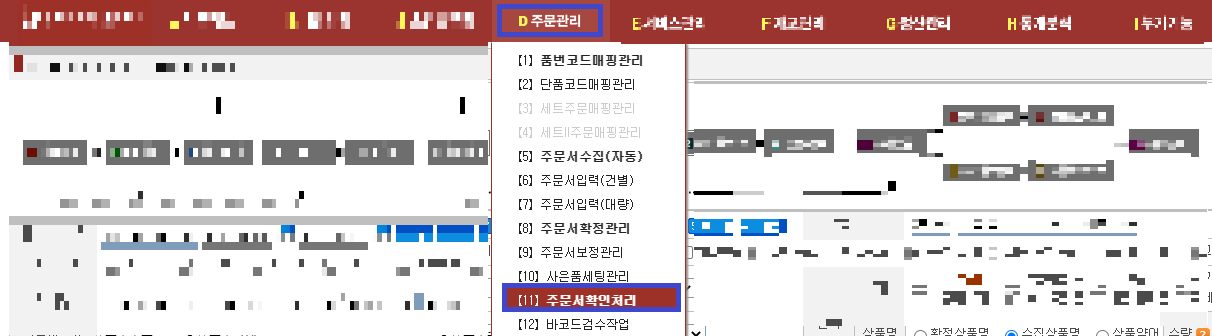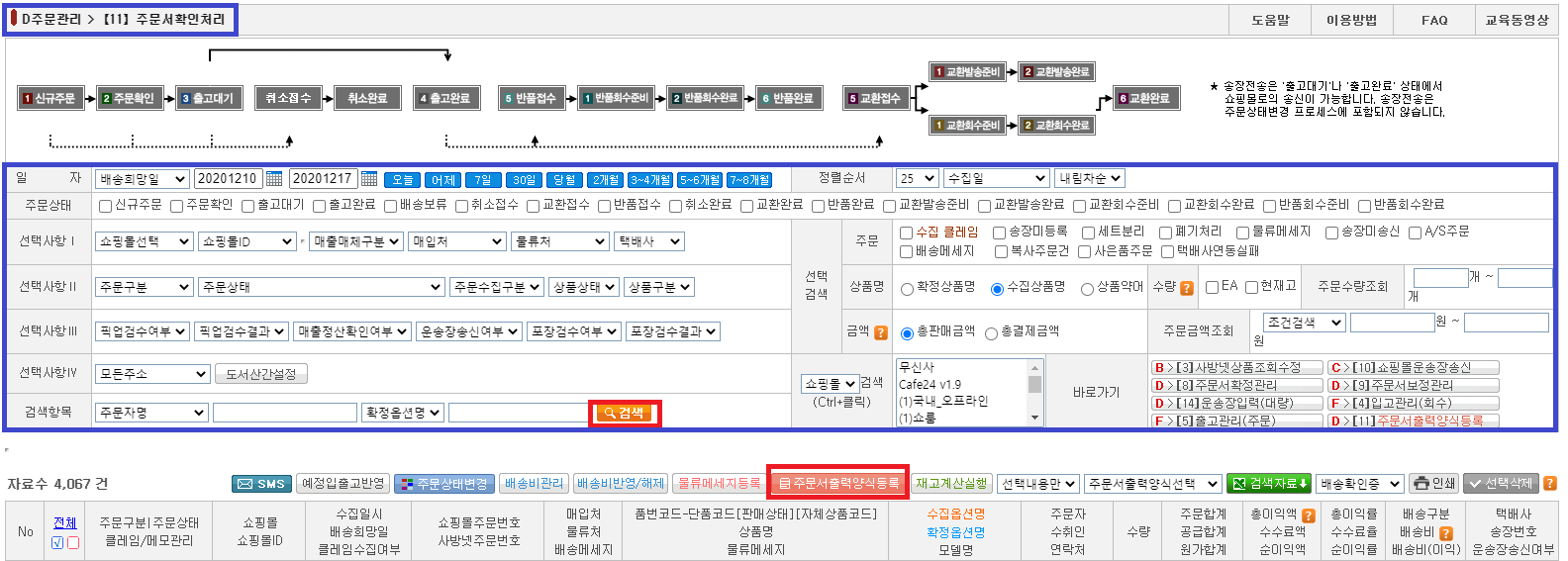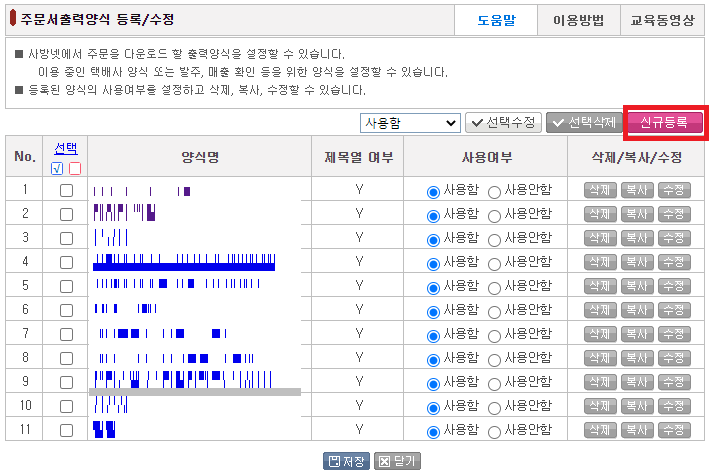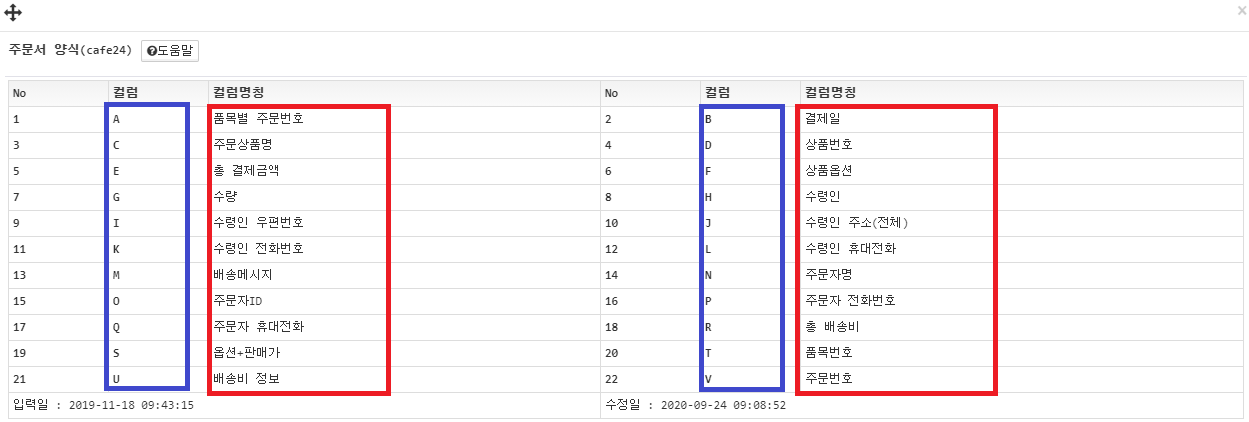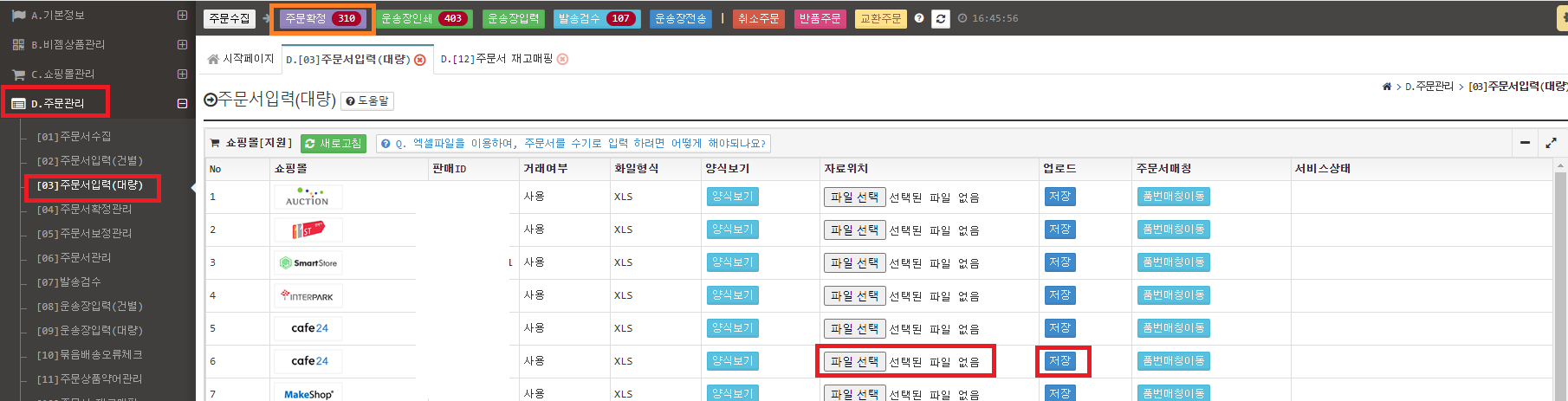Q.사방넷에 등록된 주문서를 비젬에 등록하고싶을땐 어떻게 해야하나요?
A.
사방넷에 등록된 주문을 비젬에 등록하고싶으시다면
등록하실 쇼핑몰 양식을 비젬에서 확인하신다음 해당 양식에 맞는 엑셀양식을 사방넷에서 신규등록해주셔서
만드신 양식으로 업로드 하실 주문을 엑살다운로드하셔서 비젬에 업로드 해주시면 됩니다.
먼저
1. 비젬에서 등록하실 쇼핑몰의 양식을 확인해주세요.
[D.주문관리 > [03]주문서입력(대량) > 양식보기]를 누르시면 팝업창화면에 해당 쇼핑몰에 대한 양식이 나오게 됩니다.
해당 양식과 동일하게 또는 참고하셔서 사방넷에서 ‘주문서출력양식등록’ > 신규등록으로 엑셀양식을 만들어주셔야 합니다.
2. 사방넷에 접속하여 로그인 해주세요.
사방넷 D.주문관리 > [11]주문서확인처리에서 다운받으실 주문을 검색 하신 후
[주문서출력양식등록]을 눌러주세요.
주문서출력양식을 누르시면 해당 팝업화면이 나오게 됩니다. 여기서 [신규등록]을 하셔서
처음 1번에서 확인하신 양식과동일하게 양식을 만들어주세요.
비젬에서 확인한 쇼핑몰양식(1번)과 동일하게 사방넷에서 양식을 만드셨다면
해당양식으로 선택 후 [검색자료]버튼을 눌러 주문서를 다운로드 해주세요.
3. 다운로드까지 모두 완료되셨다면 다시한번 다운로드하신 파일의 엑셀양식과 비젬에서 확인하신 양식과 동일한지 확인을 해주셔야합니다.
첫번째 사진은 비젬에서 업로드 하실 쇼핑몰 양식 입니다.(1번)
해당 양식과 다운로드 받으신 엑셀파일과 동일한지 확인을 해주시고 만약 동일하지 않으시다면 해당 양식에 맞춰 엑셀을 수정해주셔야 합니다.
첫번째 사진과 두번째 사진에 표시된 파란색 네모는 엑셀열을 뜻하며 해당 열에 맞는
빨간색으로 표시된 열명칭을 똑같이 맞춰주셔야 합니다.
열명칭을 모두 똑같이 맞춰주셨다면 두번째 사진에 녹색부분에 업로드하실 주문데이터(사방넷에서 다운받은 주문서)를 넣어주신 후
[D.주문관리 > [03]주문서입력(대량)] 에서 파일선택을 누르셔서 해당 파일을 첨부하신 후 [저장]을 누르시면
비젬에 주문서가 모두 업로드가 되셨습니다.
업로드가 완료된 주문을 확인하시려면 주황색네모[주문확정]버튼을 누르시거나
[D.주문관리 > [04]주문서확정관리]에서 확인이 가능합니다.